Transferir dados do iPhone, Android, iOS, computador para qualquer lugar sem perda.
- Transferir dados de um cartão Micro SD para outro Android
- Como transferir fotos de um telefone para outro
- Como transferir fotos do telefone antigo da LG para o computador
- Como transferir fotos de uma antiga Samsung para outra Samsung
- Transferir contatos da Samsung para o iPhone
- Transferir dados da LG para a Samsung
- Transferir dados do Tablet antigo para Novo
- Transferir arquivos do Android para o Android
- Transferir fotos do iCloud para o Android
- Transferir notas do iPhone para Android
- Transferir músicas do iTunes para o Android
Como transferir fotos do Android para o Android de forma rápida e fácil
 Escrito por Lisa Ou / 22 de outubro de 2021 09:00
Escrito por Lisa Ou / 22 de outubro de 2021 09:00 Transferir fotos entre telefones, principalmente entre dois telefones Android, provavelmente não é novidade para você. Você pode muito bem ter compartilhado fotos anteriormente com outras pessoas, mas pode fazer isso da maneira mais eficaz e fácil possível. Pode ser necessário transferir fotos de um telefone para outro por vários motivos.
- Mudando para um novo telefone Android. Agora que você tem um novo telefone, pode querer ou realmente precisar transferir todas as fotos importantes e memoráveis do seu telefone anterior para o novo.
- Para fazer backup e arquivar fotos queridas e importantes, como preparação para perdas imprevistas. Isso é absolutamente essencial porque você está se protegendo da possibilidade de perder as memórias que você capturou em cada fotografia ou as informações relevantes que você salvou em sua galeria.
- Compartilhe as fotos em seu telefone com outras pessoas que também gostariam de tê-las.
Independentemente do motivo pelo qual você deseja transferir fotos de um telefone Android para outro, é importante que você saiba como fazê-lo. Aprenda como transferir fotos do Android para o Android de forma rápida e eficiente com as ferramentas e soluções fornecidas a seguir.
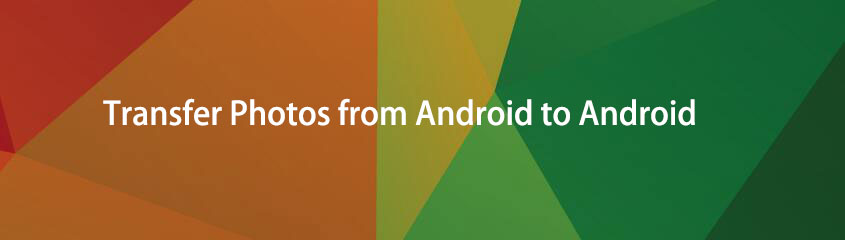

Lista de guias
Método 1: como transferir fotos do Android para o Android com USB
Como transferir fotos do Android para o Android com o FoneLab Hypertrans
FoneLab Hypertrans é uma ferramenta extremamente útil para transferir dados de um telefone Android para outro, bem como de um iPhone, iPad ou iPod Touch para outro. Fonelab HyperTrans é um software versátil que pode ser usado para transferir qualquer tipo de arquivo entre Android, iOS e computadores. Todas as fotos podem ser facilmente transferidas do Android para o Android.
Transferir dados do iPhone, Android, iOS, computador para qualquer lugar sem perda.
- Mover arquivos entre iPhone, iPad, iPod touch e Android.
- Importe arquivos do iOS para o iOS ou do Android para o Android.
- Mover arquivos do iPhone / iPad / iPod / Android para o computador.
- Salvar arquivos do computador para iPhone / iPad / iPod / Android.
Etapas para transferir fotos do Android para o Android com FoneLab HyperTrans
Passo 1Em primeiro lugar, instale e execute o FoneLab HyperTrans no seu computador.

Passo 2Em segundo lugar, enquanto o programa estiver em execução, conecte os dois telefones Android ao seu computador. Permita que ambos os telefones Transferir arquivos para ser reconhecido pelo FoneLab HyperTrans. Depois disso, selecione o modelo de telefone Android de origem como o dispositivo de importação na parte superior do meio do painel.

Passo 3Em terceiro lugar, clique Fotos no painel esquerdo e selecione todas as fotos que deseja transferir na janela de visualização à direita.

Passo 4Por fim, quando todas as fotos a serem transferidas estiverem selecionadas, clique no botão Telefone ícone e clique no Destino dispositivo Android para iniciar o processo.

Como transferir fotos do Android para o Android com cabos USB
Quando conectado a um computador, o Android permite que você transfira fotos e arquivos diretamente para outro dispositivo Android usando apenas cabos USB. Esta é uma das maneiras mais simples e eficazes de transferir fotos por meio de conexões de cabo USB.
Etapas para transferir fotos do Android para o Android com cabo USB
Passo 1Em primeiro lugar, conecte os dois telefones Android ao seu computador usando cabos USB. Permitir Transferir arquivos em ambos os telefones Android.

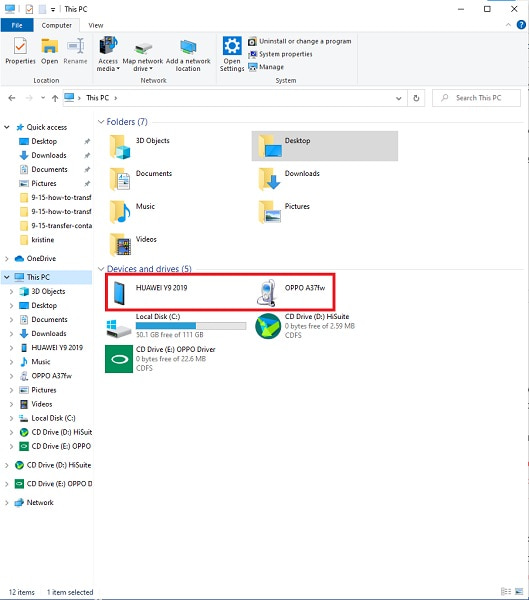
Passo 2Em seguida, localize e abra o dispositivo de origem. E depois disso, navegue e selecione todas as fotos que deseja transferir. Para selecionar manualmente várias fotos, pressione e segure a tecla Ctrl enquanto marca os arquivos. Para selecionar tudo, selecione a pasta ou pressione Ctrl + A de uma vez só.
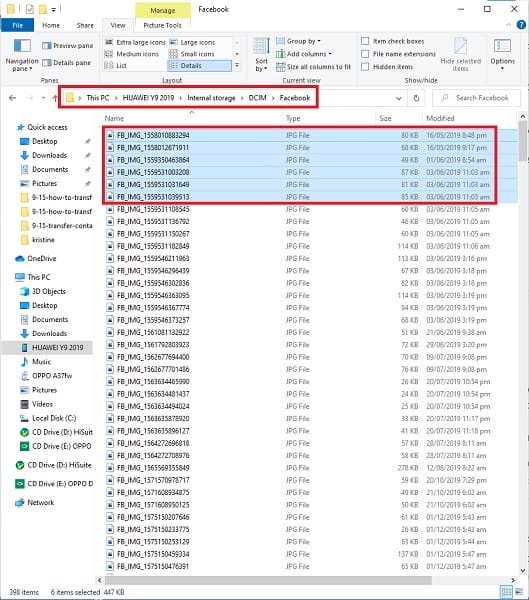
Passo 3Finalmente, quando todas as fotos a serem transferidas estiverem selecionadas, você poderá copiá-las ou recortar (mover). Você pode selecionar cortar ou copiar clicando com o botão direito do mouse. Outra opção seria usar as teclas Ctrl + X cortar ou Ctrl + C copiar.
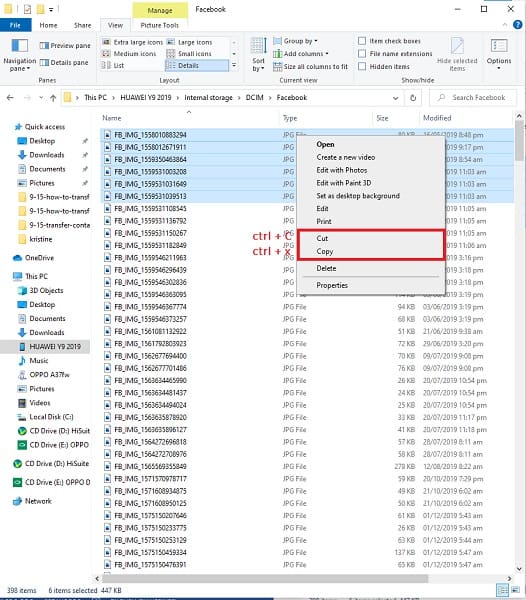
Passo 4Em seguida, localize e abra o dispositivo de destino. Quando você já conseguiu abrir o local onde deseja salvar as fotos, copie e cole-as. Você pode colar clicando com o botão direito do mouse e selecionando Colar ou pressionando as teclas Ctrl + V. Depois disso, as fotos começarão a ser transferidas. Quando a transferência for finalmente concluída, você poderá rejeitar os dois telefones Android do computador.
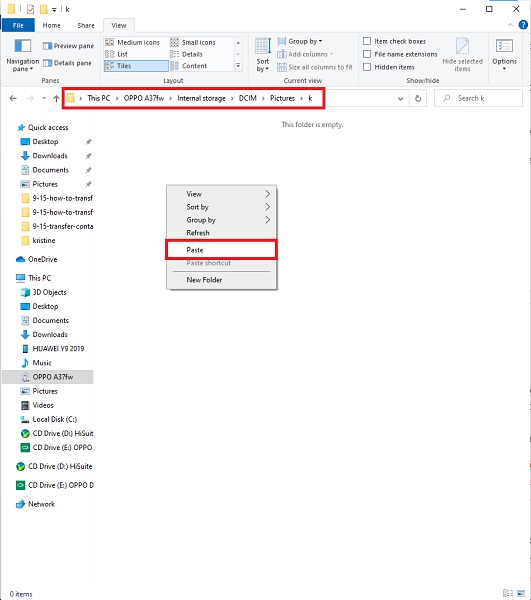
Transferir dados do iPhone, Android, iOS, computador para qualquer lugar sem perda.
- Mover arquivos entre iPhone, iPad, iPod touch e Android.
- Importe arquivos do iOS para o iOS ou do Android para o Android.
- Mover arquivos do iPhone / iPad / iPod / Android para o computador.
- Salvar arquivos do computador para iPhone / iPad / iPod / Android.
Método 2: como transferir fotos do Android para o Android sem USB diretamente
Como transferir fotos do Android para o Android com Bluetooth
Um dos primeiros métodos de transferência de fotos do Android para o Android é via Bluetooth. É uma maneira direta de transferir fotos sem fio de um telefone Android com outro dispositivo após emparelhar o Bluetooth.
Etapas para transferir fotos do Android para o Android com Bluetooth
Passo 1Em primeiro lugar no telefone Android de origem, abra o Galeria app e selecione as fotos que deseja transferir. Certifique-se de que Bluetooth está ativado em ambos os telefones Android e que eles foram pareados. Em qualquer um dos telefones Android, toque no botão Emparelhar.

Passo 2Em seguida, toque em Partilhar e escolha Bluetooth como o método de compartilhamento.
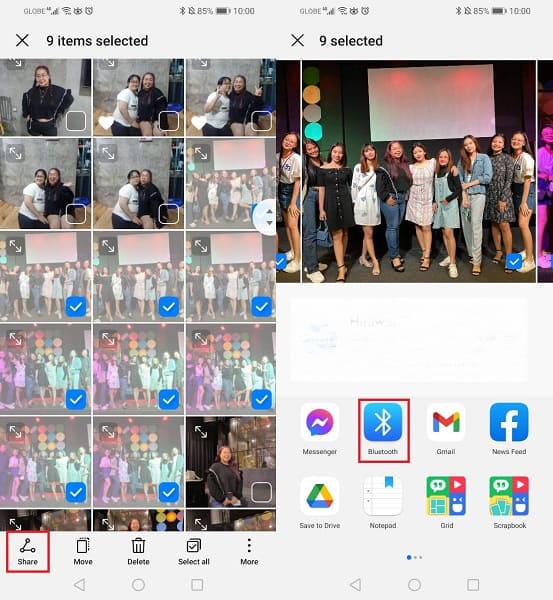
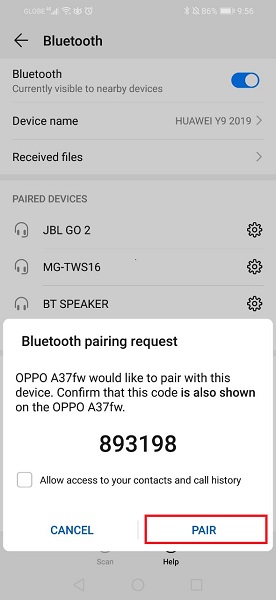
Passo 3Uma notificação de confirmação será exibida no telefone de destino, toque em Receber ou ACEITAR confirmar. Depois disso, o processo de transferência começará.
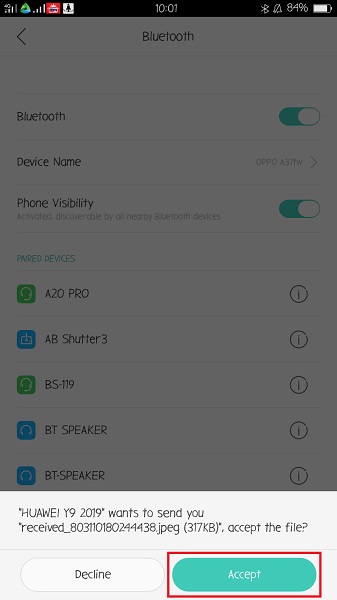
Como transferir fotos do Android para o Android com o Google Fotos
Outro método para transferir fotos de um Android para outro em vez de usar cabos USB seria usar o aplicativo Google Fotos. Como o Google Fotos está disponível na maioria dos telefones Android, esta é uma maneira fácil e conveniente de transferir fotos entre dois ou mais telefones. Este método não envolve necessariamente o uso de um cabo USB ou mesmo de qualquer equipamento adicional.
Etapas para transferir fotos do Android para o Android com o Google Fotos
Passo 1Primeiro, em ambos os telefones Android, instale e inicie o aplicativo Google Fotos. Depois, faça login ou selecione sua Conta do Google. E depois disso, no canto superior direito da tela, toque no ícone do perfil e toque em Configurações de fotos.
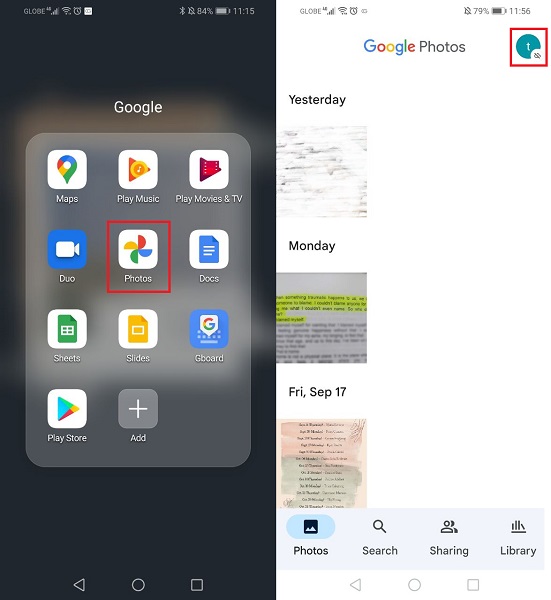
Passo 2Depois disso, vá para Fazer backup e sincronização e habilitar Faça backup. Depois disso, abra as pastas do dispositivo de backup, localizadas na parte inferior. Ative todas as pastas das quais você gostaria de fazer backup, transferir ou acessar em outros dispositivos Android quando as pastas do dispositivo forem abertas.

Passo 3Enquanto isso, faça login no outro telefone Android e use a mesma conta do Google ou a conta que você usou para fazer backup de suas fotos. Agora você terá acesso às fotos selecionadas após o login.

3. Perguntas frequentes sobre a transferência de fotos do Android para o Android
Qual é a diferença entre Google Fotos e Galerias?
O Google Fotos pode ser acessado em qualquer lugar em que ele seja baixado. você também pode acessar tudo o que ele contém, desde que sua conta do Google esteja conectada. Por outro lado, os aplicativos da Galeria são exclusivos para dispositivos Android.
As fotos permanecem no Google Fotos se forem excluídas do telefone?
sim. As fotos excluídas do telefone podem permanecer no Google Fotos, desde que:
- Backup antes da exclusão no telefone.
- Não excluído no aplicativo Google Fotos.
Além disso, as fotos do Android podem ser recuperadas pela recuperação de dados do Android, pois elas ainda estão armazenadas em seu Android, mas invisíveis antes de serem substituídas.
Posso conectar 2 telefones Android usando OTG USB?
Sim, você certamente pode conectar dois telefones Android diretamente um ao outro com o uso de um cabo de dados USB. Na mesma nota, você precisa de um OTG ou Adaptador On The Go e um fio de cabo USB para fazer isso.
Como conectar o Android ao Android com cabo?
- Em primeiro lugar, conecte o cabo de dados USB ao adaptador USB OTG.
- Depois disso, conecte o OTG a um dos telefones Android. Da mesma forma, conecte a outra extremidade do cabo ao outro telefone Android.
- Por último, permita que ambos os telefones transfiram o arquivo. Depois disso, você pode transferir fotos ou qualquer arquivo, conforme necessário, diretamente de cada dispositivo.
Você pode ter se perguntado ou perguntado: "Como faço para transferir fotos do Android para o Android?" Em algum momento de sua vida. Isso agora foi respondido e resolvido. Talvez seja para fazer backup, compartilhar com outras pessoas, migrar para um novo telefone Android ou qualquer motivo que você possa ter para transferir fotos, dados acima são soluções fáceis de usar e acessíveis para você.
Transferir dados do iPhone, Android, iOS, computador para qualquer lugar sem perda.
- Mover arquivos entre iPhone, iPad, iPod touch e Android.
- Importe arquivos do iOS para o iOS ou do Android para o Android.
- Mover arquivos do iPhone / iPad / iPod / Android para o computador.
- Salvar arquivos do computador para iPhone / iPad / iPod / Android.
